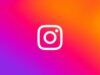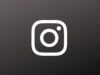Come creare storie su Instagram
Di recente, i tuoi amici non fanno altro che parlare di Instagram e di come non passi giorno senza che pubblichino delle storie, così da mostrare agli altri lo svolgimento delle loro giornate in tempo reale. A tal proposito, vista la popolarità della piattaforma, sei intenzionato a saperne di più sull’argomento e ti chiedi quindi come creare storie su Instagram.
Nessun problema: sono più che lieto di darti una mano e, proprio per questo motivo, nel corso di questa guida ti illustrerò nel dettaglio il funzionamento di Instagram, relativamente a questa specifica funzionalità. Ti spiegherò, infatti, come pubblicare storie su questo celebre social network agendo sia da Android che da iPhone.
Da PC, purtroppo, la cosa non è fattibile, ma ti suggerirò comunque delle possibili soluzioni per ovviare a questo problema. Come dici? Adesso che ti ho illustrato gli argomenti di cui andrò a trattare nel dettaglio, sei impaziente di saperne di più? Bene, allora cominciamo sùbito: trovi spiegato tutto qui sotto!
Indice
- Come creare storie su Instagram da smartphone
- Come creare storie su Instagram da PC
- Come creare storie su Instagram belle
Come creare storie su Instagram da smartphone
Le storie di Instagram sono dei contenuti multimediali pubblicabili nel famoso social network fotografico, che servono per condividere foto e video riguardanti diversi momenti della propria giornata. Sono composte da una serie di foto e video che si cancellano automaticamente dopo 24 ore (a meno che non vengano messe in evidenza). Si tratta, dunque, di uno strumento ideale per raccontare ciò che si sta facendo in tempo reale.
Questa tipologia di contenuti è pensate per essere creata e visualizzata principalmente sui dispositivi mobili, quindi cominciamo vedendo come creare le storie su Instagram da smartphone.
Attivare e configurare le storie su Instagram
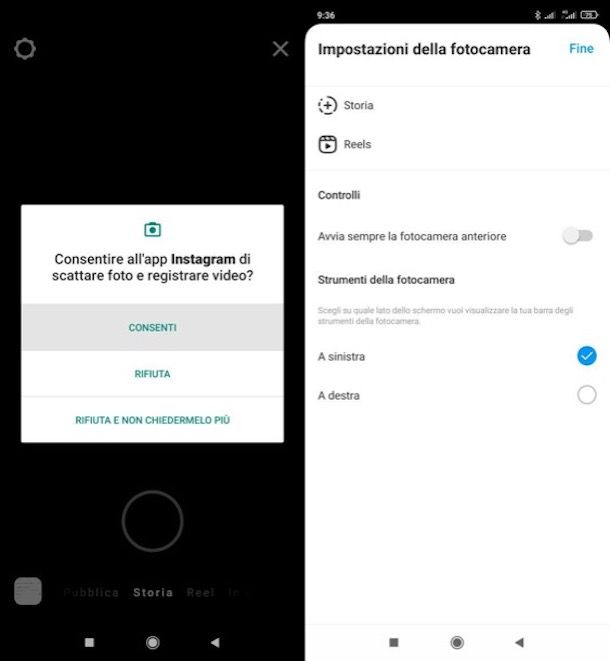
Le storie su Instagram sono una funzionalità nativa del celebre social network di proprietà di Facebook disponibile ormai da tempo e diventata rapidamente una delle modalità preferite per la condivisone dei contenuti da parte degli utenti.
Per crearne una, avvia l’app di Instagram per Android o iPhone ed effettua l’accesso con i dati del tuo account. Una volta visualizzata la schermata iniziale (raggiungibile premendo il simbolo della casetta, in basso a sinistra) premi sulla tua foto profilo che vedi nell’angolo in alto a sinistra e, se richiesto, consenti l’accesso a fotocamera e microfono.
Fatto ciò, prima di pubblicare dei contenuti, regola le impostazioni delle storie. Per farlo premi sull’icona con il simbolo dell’ingranaggio che vedi nell’angolo in alto a sinistra, dopodiché, nella schermata Impostazioni della fotocamera, premi sulla voce Storia e indica se vi sono delle persone alle quali vuoi nascondere la storia (Nascondi la storia a) e seleziona, facoltativamente, quelle da inserire nella lista Amici più stretti.
Puoi inoltre consentire o bloccare la possibilità di condividere le risposte alle storie che pubblichi e ricevere dei messaggi di risposta. Inoltre, puoi impostare il salvataggio automatico delle stesse nella Galleria (Salva nella galleria) o nell’archivio (Salva la storia nell’archivio).
In aggiunta, se hai collegato Instagram a Facebook, puoi impostare un’opzione che ti permette di condividere automaticamente la storia pubblicata su entrambi i social network (Condividi la tua storia su Facebook).
Pubblicare i contenuti
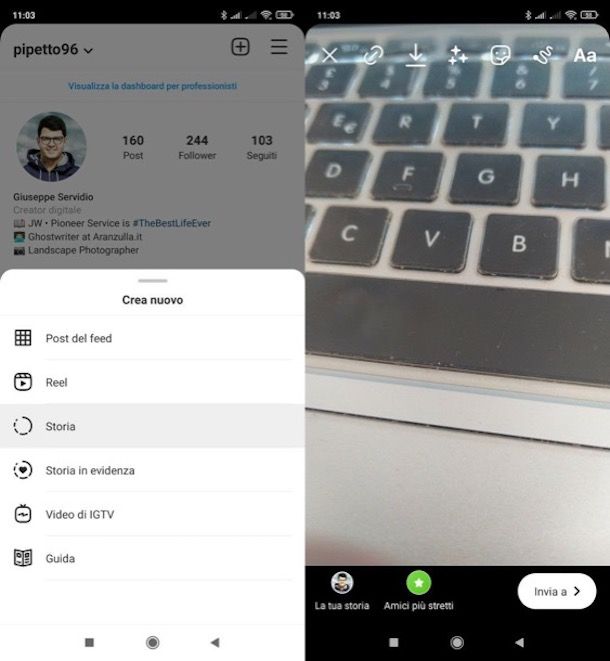
Una volta configurate le impostazioni di pubblicazione, puoi iniziare a creare contenuti da postare nelle storie di Instagram. Avvia, quindi, lo strumento di realizzazione delle storie premendo sulla tua foto profilo che trovi in alto a sinistra nella schermata iniziale del social network.
Fatto ciò, assicurati che sia selezionata la dicitura Storia, seleziona, se lo desideri, uno dei tanti filtri Instagram disponibile nei pallini in basso, e fai tap sul pallino bianco posto in basso per scattare una foto; oppure tieni il dito premuto su di esso per registrare un video (di max 60 secondi, video più lunghi vengono suddivisi automaticamente in più storie). Per cambiare la fotocamera in uso e passare da quella posteriore a quella anteriore (o viceversa), pigia sull’icona della macchina fotografica con le due frecce circolari (in basso a destra).
Per pubblicare una foto o un video già salvato in Galleria, invece, premi sul quadratino (in basso a sinistra) nel quale è presente la miniatura dell’ultimo contenuto multimediale salvato in locale e fai tap sull’anteprima del contenuto da pubblicare.
Se lo desideri, premi sull’icona dell’adesivo (in alto) per aggiungere degli sticker sul contenuto: tra questi vi è quello che permette di inserire un hashtag, una GIF, un luogo o una menzione all’interno di un contenuto multimediale, ma anche quello che permette di realizzare un sondaggio oppure di inserire un riquadro dedicato alle domande.
In aggiunta, puoi avvalerti dello sticker Link, che permette di aggiungere nelle storie di Instagram un adesivo cliccabile che rimanda a un link esterno. La funzionalità in questione sostituisce lo swipe up e, pertanto, per maggiori informazioni al riguardo, leggi la mia guida su come mettere link su Instagram.
Facendo tap sull’icona dei tre puntini (in alto a destra) e poi simbolo della linea ondulata puoi disegnare sulla storia, mentre premendo sull’icona Aa (in alto) puoi aggiungere del testo in sovrimpressione.
È possibile, inoltre, pubblicare delle storie sfruttando alcune modalità particolari. Mi sto riferendo nella fattispecie a quelle modalità che risultano visibili sulla sinistra. Per avvalertene, devi semplicemente premere su una di esse e creare il contenuto da pubblicare sfruttando i pulsanti e i menu presenti nella nuova schermata che ti viene mostrata.
Premendo sulla voce Crea, per esempio, puoi realizzare una storia fatta con una scritta. Dopo aver premuto sulla dicitura in questione, fai tap sulla voce Tocca per digitare e, dopo aver scelto il font tramite i pulsanti posti in basso e aver definito il colore della scritta tramite il pallino colorato posto in alto, scrivi la parola o la frase da pubblicare.
Premendo sulla dicitura Boomerang, invece, puoi registrare un video in loop. Dopo aver selezionato la modalità in questione, tieni il dito premuto sul pallino bianco con il simbolo dell’infinito e muovi il telefono per realizzare il video in loop. Pigiando sul simbolo dell’infinito (in alto a sinistra), inoltre, puoi regolare la velocità del video selezionato una delle quattro modalità disponibili (Classico, Slow motion, Duo o Echo). Ricordati di fare tap sulla voce Fine (in alto a destra) per salvare l’impostazione.

Scorrendo, invece, le modalità situate in fondo alla schermata relativa alla creazione delle storie, puoi scegliere anche quella denominata In diretta che, come puoi intuire, permette di realizzare un live streaming.
Più avanti avrò modo di illustrarti altre funzioni in particolare che permettono di creare storie Instagram con musica, con più foto e con effetti animati.
In ogni caso, una volta terminata la creazione di una storia su Instagram premi sul pulsante La tua storia per condividerla con tutti gli utenti che ti seguono. Se, invece, vuoi fare in modo che il contenuto sia visibile soltanto alle persone precedentemente inserite nella lista degli amici più stretti, pigia sul bottone Amici più stretti. In alternativa, fai tap sul pulsante Invia a per condividere un contenuto soltanto a specifici utenti.
Visualizzare e gestire le storie
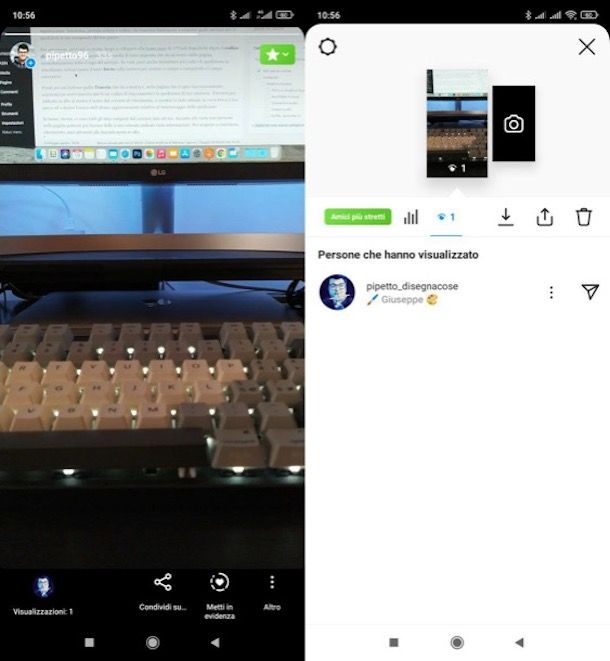
Una volta condivisa una storia su Instagram, puoi visualizzarla premendo sulla tua immagine del profilo. Con uno swipe dal basso verso l’altro, puoi conoscere anche il numero delle visualizzazioni che questa ha ottenuto.
Come ti ho spiegato nel mio tutorial dedicato al funzionamento delle visualizzazioni di Instagram, tramite la schermata Visualizzazioni, infatti, vi sono infatti i nomi delle persone che hanno visualizzato i tuoi contenuti.
In qualsiasi momento, tramite questa sezione puoi nascondere la storia ad alcuni utenti selezionati. Per farlo ti basta premere sul simbolo (…) in corrispondenza del nome dell’utente e pigiare sulla voce Nascondi la tua storia.
Inoltre, se hai attivato la funzionalità relativa all’Archivio, in fase di configurazione delle storie di Instagram, come già spiegato nel capitolo precedente, scadute le 24 ore puoi visualizzare le storie di Instagram passate accedendo all’archivio.
Per farlo premi prima sull’icona con il simbolo dell’omino (in basso a destra), fai tap sul pulsante (≡) (in alto a destra) e, quindi, fai tap sulla voce Archivio.
Nel caso in cui visualizzassi l’archivio relativo ai post, premi sulla la voce Archivio dei post situata nel menu in alto e fai tap sulla dicitura Archivio delle storie. Se vuoi saperne di più sulla possibilità di vedere le storie vecchie di Instagram, leggi il mio tutorial in cui ti parlo più nel dettaglio dello strumento Archivio.
In alternativa, per fare in modo che una storia rimanga sempre visualizzata sul tuo profilo, anche dopo il termine delle 24 ore previste per la scadenza, accedi alla sezione Archivio, seleziona la storia da te condivisa e pigia sul pulsante Metti in evidenza, per fissarla sul tuo profilo.
Le storie pubblicate su Instagram e quelle presenti nell’Archivio possono essere inoltre cancellate in qualsiasi momento. Per farlo, premi sull’immagine della storia, fai tap sul pulsante (…) situato in basso e premi sulla voce Elimina nel relativo menu a tendina. Semplice, vero?
Come creare storie Instagram con musica
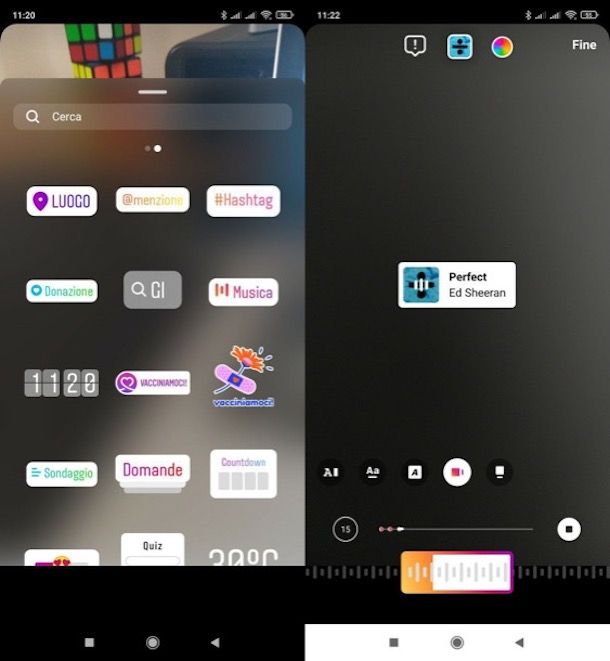
Se sei giunto su questa guida è probabile che tu voglia sapere anche come creare storie Instagram con musica, visto che è una pratica alquanto comune. Beh, allora ti spiego sùbito il da farsi.
Dopo aver effettuato l’accesso a Instagram dall’app ufficiale del servizio per Android o iOS, avvia la creazione di una nuova storia (se non sai come fare, puoi fare riferimento alle indicazioni che ti ho dato nelle righe precedenti), fai tap sull’icona dell’adesivo sorridente (in alto) e premi sullo sticker Musica presente nella nuova schermata apertasi.
Fatto ciò, seleziona il brano musicale di tuo interesse premendo sul nome di uno di quelli proposti o cercandone uno tramite la barra di ricerca posta in alto. Quando avrai scelto la musica di tuo interesse, sposta il rettangolo situato nella timeline in basso, così da scegliere la parte del brano da includere nella storia e, tramite i pulsanti visibili nella parte inferiore schermo, scegli se mostrare in sovrimpressione il testo del brano (se disponibile), la copertina dell’album da cui è tratto, etc.
Non appena sei pronto per farlo, fai tap sulla voce Fine situata nell’angolo in alto a destra e pubblica la storia, pigiando il pulsante La tua storia, Amici più stretti o Invia a (in base alle tue preferenze).
Per maggiori informazioni su come mettere la musica nelle storie Instagram, ti rimando alla guida che ho dedicato in modo specifico a questo argomento. Penso proprio che ti sarà utile.
Come creare storie Instagram con più foto
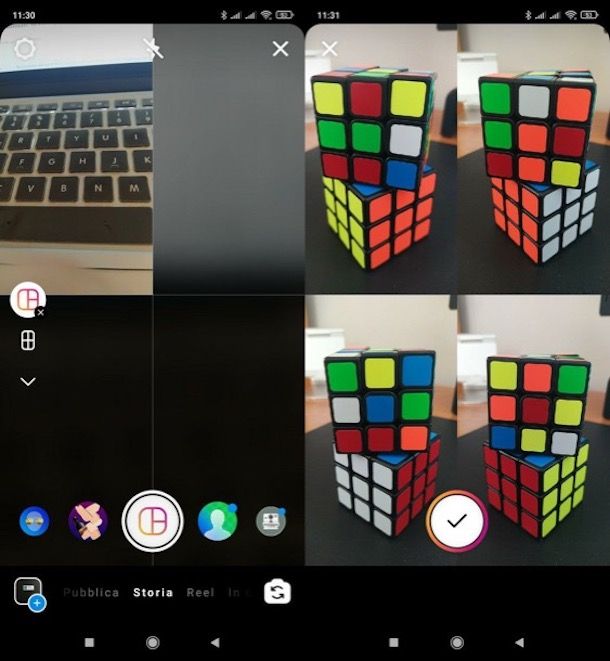
Desideri creare storie Instagram con più foto? Grazie alla funzione Layout integrata nel celebre social network fotografico, è possibile fare anche questo (con il limite massimo di sei foto per ciascuna storia).
Dopo aver effettuato l’accesso a Instagram dall’app ufficiale del servizio per Android o iOS e aver avviato la creazione di una nuova storia (come ti ho spiegato nelle righe precedenti), premi sull’icona Layout situata sulla sinistra (quella che rappresenta il quadrato diviso in tre) e fai tap sul simbolo della griglia divisa in quattro che è comparso immediatamente sotto l’icona della funzione Layout, così da scegliere la griglia di tuo interesse.
Dopo aver fatto questa scelta preliminare, pigia sul pallino bianco situato in basso (al centro) per scattare la prima foto, la seconda e così via; in alternativa, puoi inserire nei vari spazi del collage foto già salvate in Galleria premendo sul bottone (+) posto in basso a sinistra e scegliendo di volta in volta il contenuto di tuo interesse. Per rimuovere eventualmente un contenuto da uno degli spazi, pigia su quello di tuo interesse e fai tap sull’icona della pattumiera comparsa in corrispondenza di quest’ultimo.
Una volta che avrai inserito un contenuto per ciascuno spazio del collage, premi sull’icona (✓) situata in basso e pubblica la storia, premendo il bottone La tua storia, Amici più stretti o Invia a (dipende da cosa intendi fare). È stato semplice, vero?
Come creare storie animate su Instagram
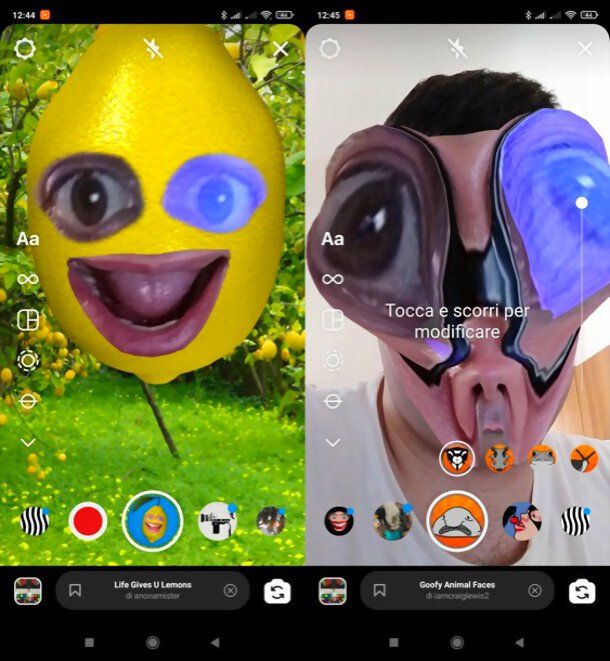
Creare storie animate su Instagram è una pratica alquanto comune, visto il pullulare di effetti e animazioni varie che rendono i contenuti da pubblicare più accattivanti e divertenti.
Riuscire nell’intento è semplicissimo. Dopo esserti recato nella schermata relativa alla creazione di una nuova storia, come ti ho mostrato nelle righe precedenti, scorri con il dito da destra verso sinistra (o viceversa per tornare indietro) i vari effetti disponibili, ponendo quello di tuo interesse nell’anello bianco situato al centro.
Successivamente, fai tap sul pallino posto al centro dello schermo per scattare una foto oppure tieni il dito premuto su di esso per registrare un clip e il gioco è fatto. In alternativa, se hai già realizzato un contenuto e vuoi applicare ad esso un effetto animato, pigia sull’icona delle tre stelline a quattro punte (in alto), seleziona l’effetto di tuo interesse e fai tap sula voce Fine (in alto a destra).
Anche in questo caso, quando sei pronto per farlo, condividi il contenuto premendo il pulsante La tua storia, Amici più stretti o Invia a e il gioco è fatto.
Come creare storie su Instagram da PC
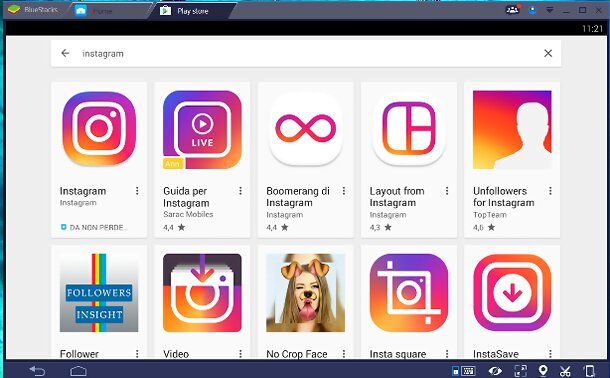
Se sei giunto su questo articolo per scoprire come creare storie su Instagram da PC, devi sapere che purtroppo la cosa non è più fattibile dall’applicazione ufficiale del social network per Windows 10 (e successivi), che negli anni recenti ha perso diverse funzioni diventando praticamente la copia della sua controparte Web, utilizzabile sui principali browser.
L’unica cosa che è possibile fare è pubblicare foto e/o video nelle storie di Instagram, con limitatissime possibilità di modifica, adoperando lo strumento ufficiale Meta Business Suite (fruibile da chi dispone di un account Instagram per professionisti connesso a una pagina Facebook) che, tra le sue tante funzioni, ne include anche una per creare pubblicità a pagamento per la propria attività nelle storie e nei Reels di Instagram.
Se vuoi agire da computer per creare delle storie sul tuo account Instagram personale, l’unica cosa che puoi fare è scaricare un emulatore di Android (es. BlueStacks), eseguire su quest’ultimo l’app di Instagram per dispositivi mobili e sfruttare le indicazioni che ti ho dato nelle righe precedenti per realizzare storie. Si tratta di una soluzione a mio avviso scomoda (visto che agire direttamente dallo smartphone risolverebbe il problema), ma comunque è una strada percorribile. Maggiori info qui.
Come creare storie su Instagram belle
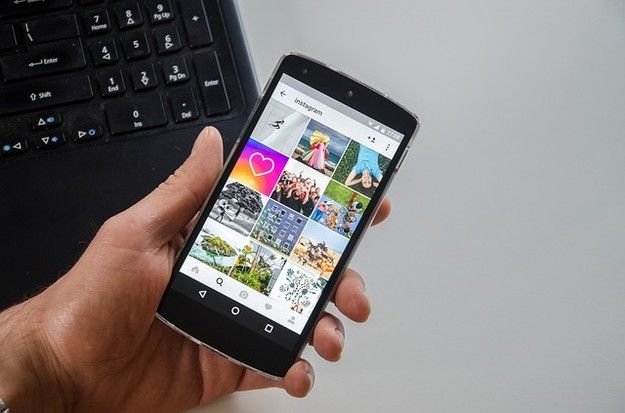
Dopo aver appreso le “basi” vorresti imparare a creare storie interessanti su Instagram, che siano belle e accattivanti? Beh, ci vuole un po’ di tempo per imparare a “padroneggiare” bene tutte le funzioni presenti nelle storie di Instagram, ma puoi iniziare il tuo processo di miglioramento partendo dai seguenti suggerimenti. Spero che ti saranno di aiuto.
- Trarre ispirazione dai contenuti popolari — seguendo alcuni degli utenti più popolari su Instagram, potresti riuscire a trovare l’ispirazione giusta per realizzare delle storie che possano essere interessanti per il tuo pubblico. Fai attenzione, però, a non copiare spudoratamente gli altri… prendere spunto e lasciarsi ispirare non significa che devi copiare, in quanto fare ciò sarebbe controproducente.
- Trovare il giusto mix tra qualità e divertimento — fai un minimo di attenzione alla qualità di ciò che pubblichi nelle storie, ricordandoti comunque che queste sono contenuti abbastanza veloci e divertenti, che richiedono un po’ di “cura” in meno rispetto ai post (visto che questi ultimi non spariscono dopo 24 ore).
- Usare qualche app a hoc — alcune app quali Canva (Android/iOS), Adobe Creative Cloud Express (Android/iOS/iPadOS) e Over (Android/iOS) integrano template pronti all’uso (che sono personalizzabili all’occorrenza), grazie ai quali è possibile creare immagini e altri contenuti ottimizzati per le storie Instagram. Provale e vedrai che non te ne pentirai!
Per maggiori informazioni su come creare storie belle su Instagram, ti rimando alla lettura della guida che ho dedicato all’argomento. Ti sarà sicuramente di grande aiuto.

Autore
Salvatore Aranzulla
Salvatore Aranzulla è il blogger e divulgatore informatico più letto in Italia. Noto per aver scoperto delle vulnerabilità nei siti di Google e Microsoft. Collabora con riviste di informatica e cura la rubrica tecnologica del quotidiano Il Messaggero. È il fondatore di Aranzulla.it, uno dei trenta siti più visitati d'Italia, nel quale risponde con semplicità a migliaia di dubbi di tipo informatico. Ha pubblicato per Mondadori e Mondadori Informatica.